Como encontrar o tipo de ativação e o status da licença que o Office 2010 instala
Microsoft Office Microsoft / / March 18, 2020
 Se, por algum motivo estranho, você precisar descobrir qual versão do OFfice 2010 está executando e como foi ativada originalmente no seu computador, você deve adicione esta postagem aos favoritos para que você possa consultá-la novamente quando o suporte técnico / vendedor de vendas fizer uma pergunta que você nunca pensou que precisaria da resposta para…
Se, por algum motivo estranho, você precisar descobrir qual versão do OFfice 2010 está executando e como foi ativada originalmente no seu computador, você deve adicione esta postagem aos favoritos para que você possa consultá-la novamente quando o suporte técnico / vendedor de vendas fizer uma pergunta que você nunca pensou que precisaria da resposta para…
A essência, a Microsoft incluiu um script visual básico que produzirá automaticamente o tipo de ativação, bem como o status da licença para a instalação do Office 2010. O processo leva apenas algumas etapas, mas você precisa saber para onde procurar.
Passo 1
Clique a Orb do menu Iniciar e Tipocmd na caixa de pesquisa. Clique com o Botão Direito a cmd.exe resultado e SelecioneExecutar como administrador.*
*Caramba, parece que estamos sempre executando o cmd como administrador! Veja isso Instruções para aprender a iniciá-lo automaticamente como administrador, então você pode pular os cliques com o botão direito!
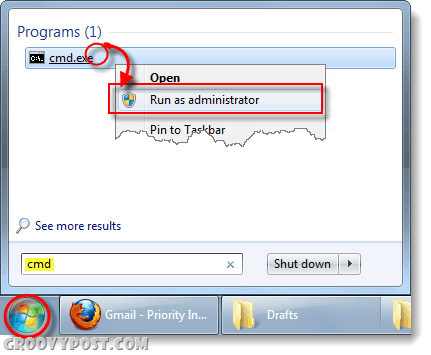
Passo 2
Agora precisamos navegar para a pasta em que o Office 2010 foi instalado no seu computador. A pasta de instalação do Office 2010 variará dependendo do sistema e do escritório serem de 32 ou 64 bits. Se você precisar saber qual versão do Windows 7 está executando,
UMA. Versões correspondentes
- Para 64 bits versões de Windows 7 com 64 bits versões de Escritório Instalado
- Para 32 bit versões de Windows 7 com 32 bit versões de Escritório Instalado
Colar o seguinte comando no cmd para navegar para a pasta
| cd \ Arquivos de Programas \ Microsoft Office \ Office14 |
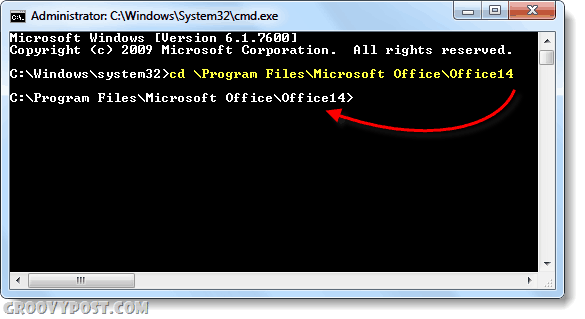
B. 32 bits e 64 bits incompatíveis
- Para 64 bits versões de Windows 7 com 32 versões de bits de Escritório instalado.
Colar o seguinte comando no cmd para navegar para a pasta
| cd \ Arquivos de programas (x86) \ Microsoft Office \ Office14 |
etapa 3
Agora que você está na pasta correta, Tipo ou Colar o seguinte no cmd.
| cscript ospp.vbs / dstatus |
Aguarde cerca de 20 segundos pelos resultados enquanto o script é processado. Os resultados serão exibidos na janela.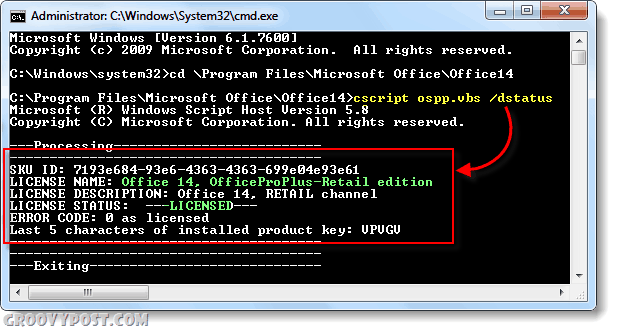
Feito!
Agora você pode verificar o tipo de Office 2010 que está executando. Agora você pode descansar ou resolver os problemas que surgirem (cópia pirata, versoin errado, etc.).



